Como desinstalar o PowerShell no Windows 10
O PowerShell(PowerShell) é um gerenciamento de configuração e automação de tarefas multiplataforma que funciona a partir da linha de comando(Command-Line) . Ele oferece todos os recursos que um prompt(Command Prompt) de comando tem a oferecer.

Embora seja todo-poderoso, usuários comuns, especialmente aqueles que usam a versão Home , podem achar inútil. Portanto, se você é um desses usuários e deseja desinstalar o PowerShell do Windows 10 , siga este post.
Como desinstalar o PowerShell no Windows 10
O PowerShell(PowerShell) é um recurso que o Windows instala em cima da instalação normal. Portanto, se você optar por removê-lo com qualquer um desses métodos, ele não interromperá nada no Windows 10 .
- Desinstale como qualquer outro aplicativo
- Desinstalar usando os recursos do Windows
- Desabilitar o PowerShell usando o DISM
Você pode usar qualquer um desses métodos para remover o PowerShell .
Leia(Read) : O PowerShell é aberto na inicialização(PowerShell opens at Startup) .
1] Desinstale-o como qualquer outro aplicativo
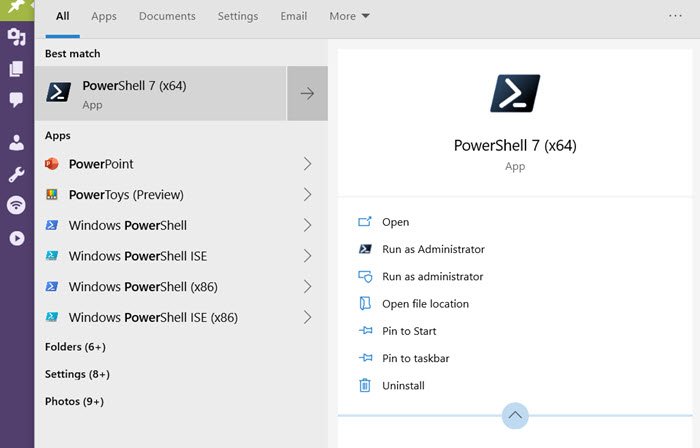
Como outros programas, o PowerShell pode ser desinstalado facilmente.
Digite PowerShell(Type PowerShell) na caixa de pesquisa do Menu Iniciar . (Start Menu)Ele revelará todas as versões do PowerShell , ou seja, PowerShell ( x86 ), PowerShell , PowerShell 7 e muito mais. Clique com o botão direito do mouse em qualquer um deles e escolha Desinstalar(Uninstall) . Você também pode expandir o menu e optar por desinstalá-lo.
A única versão que você não pode desinstalar é o PowerShell ISE , também conhecido como Ambiente de Script Integrado do Windows PowerShell(Windows PowerShell Integrated Scripting Environment) . É útil para desenvolvedores que podem executar comandos e escrever, testar e depurar scripts em uma única interface gráfica do usuário baseada no Windows.
2] Desinstale(Uninstall) usando Programa(Program) e Recursos
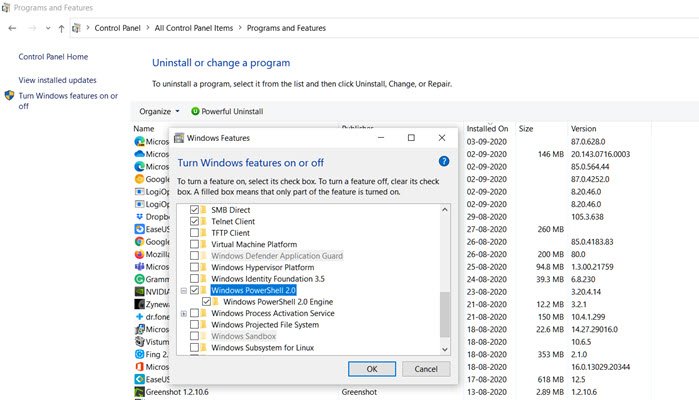
- Digite Control no prompt Executar ( (Run)Win + R ) e pressione a tecla Enter .
- Localize(Locate) e clique em Programas(Programs) e Recursos
- Em seguida, clique no link “Ativar ou desativar recurso do Windows” no painel esquerdo
- Localize(Locate) e desmarque o PowerShell 2.0(Uncheck PowerShell 2.0) na lista de programas que é revelada.
- Clique em Ok(Click Ok) e deixe o programa concluir o processo de desinstalação do PowerShell
3] Desative o PowerShell usando o DISM
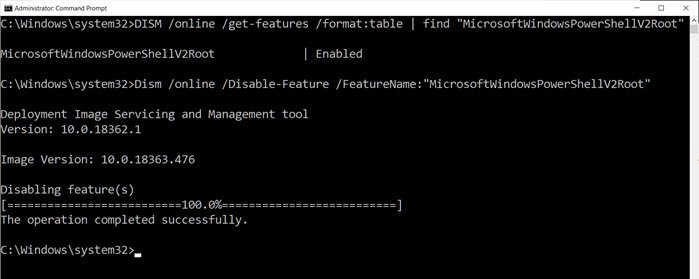
Abra o prompt(Command Prompt) de comando com privilégio elevado digitando CMD no prompt Executar ( (Run)Win + R ) e pressionando Shift + Enter . Uma vez iniciado, digite e execute o comando para verificar.
DISM /online /get-features /format:table | find "MicrosoftWindowsPowerShellV2Root"
Se ele disser, Ativar(Enable) , digite o próximo comando para desativá-lo.
Dism /online /Disable-Feature /FeatureName:"MicrosoftWindowsPowerShellV2Root"
Caso mude de ideia, você pode executar o seguinte comando para habilitá-lo novamente.
Dism /online /Enable-Feature /FeatureName:"MicrosoftWindowsPowerShellV2Root"
É isso.
DICA(TIP) : Você também pode desabilitar o PowerShell(disable PowerShell) usando a política de segurança e o Editor de política de grupo local(Local Group Policy Editor) no Windows 10
Enquanto o PowerShell em si pode permanecer, e você não precisa removê-lo. Na verdade, se você deixá-lo, pode ser útil algum dia. É a ferramenta que você precisará para desinstalar aplicativos pré-instalados . Então você pode considerar mantê-lo.
Espero que a postagem tenha ajudado você a remover o PowerShell do seu PC com Windows 10.
Related posts
Como bloquear IP ou um site usando PowerShell em Windows 10
Como ver PowerShell comando History em Windows 10
Como encontrar e desativar Webcams usando PowerShell em Windows 10
Replace Command Prompt com PowerShell em WinX Menu de Windows 10
Como adicionar PowerShell a Context Menu em Windows 10
7 Ways para abrir Elevated Windows PowerShell em Windows 10
Remove HP de Telemetry program HP Touchpoint Manager em Windows 10
Best Free Barcode Scanner software para Windows 10
Como obter Public IP address usando PowerShell em Windows 10
Desativar Scroll-Forward em CMD and PowerShell em Windows 10
Como Completamente Uninstall Discord em Windows 10
5 maneiras de desinstalar completamente o Avast Antivirus no Windows 10
Como desinstalar programas corretamente no Windows 10
Como encontrar System Uptime em Windows 10
Ativar ou Desativar Legacy Console para Command Prompt and PowerShell em Windows 10
O que é pacote de habilitação em Windows 10
Como desativar as classes de armazenamento removíveis e acesso em Windows 10
Como reinstalar todos os aplicativos padrão do Windows 10 com o PowerShell
Ashampoo WinOptimizer é um software livre para otimizar Windows 10
Como abrir .aspx arquivos no computador Windows 10
